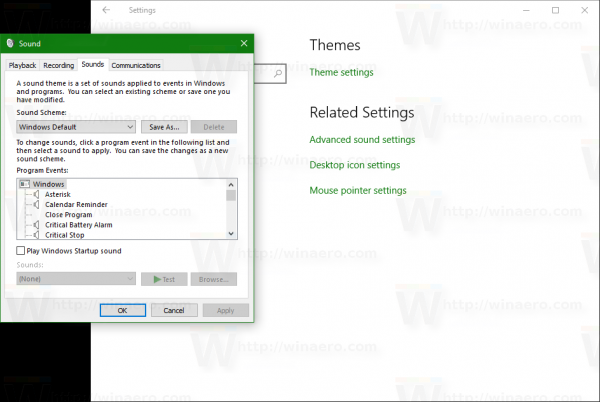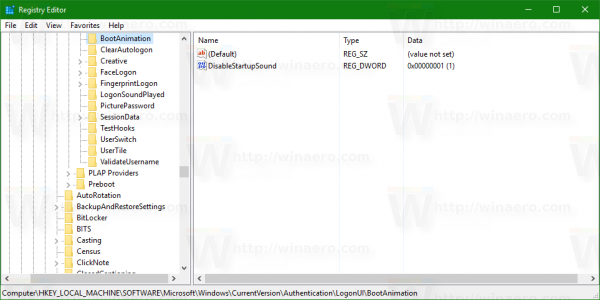내가 기억할 수있는 한 (Windows 3.1) 이후의 모든 Windows 릴리스는 시작시 환영 소리를 냈습니다. Windows NT 기반 시스템에는 시작 소리와 별도의 로그온 소리가 있습니다. 그러나 로그온 소리 이벤트는 Windows 8부터 제거됩니다. 시작 소리는 여전히 작동합니다. Windows 10에서 시작 소리를 활성화하는 방법을 살펴 보겠습니다.
Windows 8 이후 Microsoft는 Windows 부팅 및 종료 속도를 높이는 데 중점을 두었으므로 로그온, 로그 오프 및 종료시 재생되는 소리를 완전히 제거했습니다. 그러나 시작 소리는 제어판에 남아 있지만 기본적으로 비활성화되어 있습니다. 아래 설명에 따라 활성화합니다.
Windows 10에서 시작 소리 활성화
- 클래식 열기 제어판 앱 .
- 제어판 하드웨어 및 소리로 이동합니다.
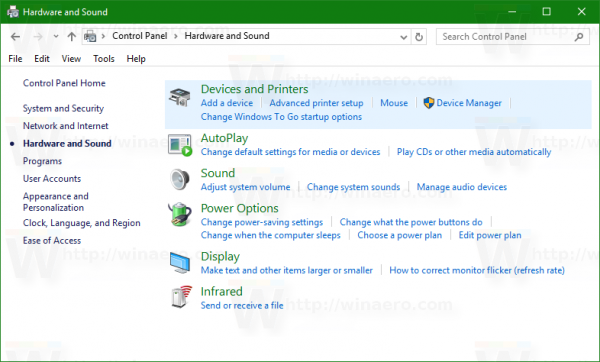
- 이 창을 열려면 사운드 아이콘을 클릭하십시오.
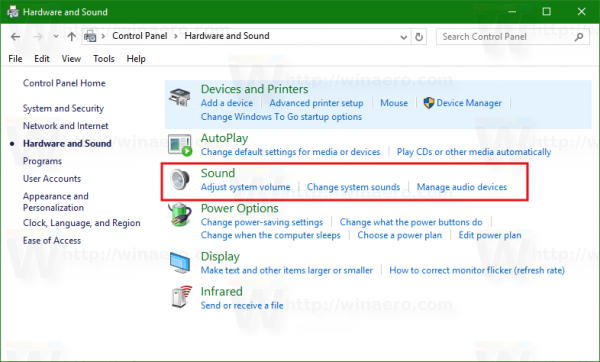 팁 : 시스템 트레이에있는 사운드 아이콘의 상황에 맞는 메뉴에서 동일한 대화 상자에 액세스 할 수 있습니다.
팁 : 시스템 트레이에있는 사운드 아이콘의 상황에 맞는 메뉴에서 동일한 대화 상자에 액세스 할 수 있습니다.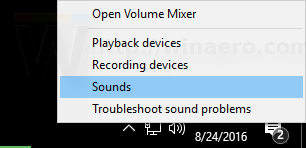 또는 설정 앱에서 :
또는 설정 앱에서 :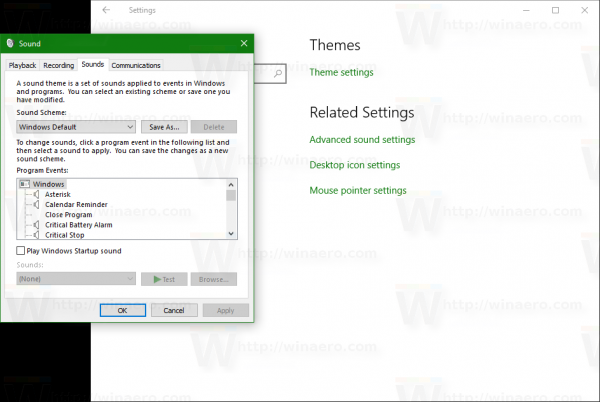
사운드 대화 상자에서 옵션을 선택하십시오. Windows 시작 소리 재생 그리고 당신은 끝났습니다. 간단한 레지스트리 조정을 사용하여이 옵션을 활성화 할 수 있습니다. 다음과 같이하십시오.
간단한 레지스트리 조정을 사용하여이 옵션을 활성화 할 수 있습니다. 다음과 같이하십시오.
- 열다 레지스트리 편집기 .
- 다음 키로 이동하십시오.
HKEY_LOCAL_MACHINE SOFTWARE Microsoft Windows CurrentVersion Authentication LogonUI BootAnimation
- 여기에서 32 비트 DWORD 값DisableStartupSound사용할 수 있습니다 Windows 10에서 시작 소리 활성화 또는 비활성화 . 사운드를 비활성화 (기본 동작)하려면 1로 설정하고 사운드를 활성화하려면 값 데이터를 0으로 설정합니다.
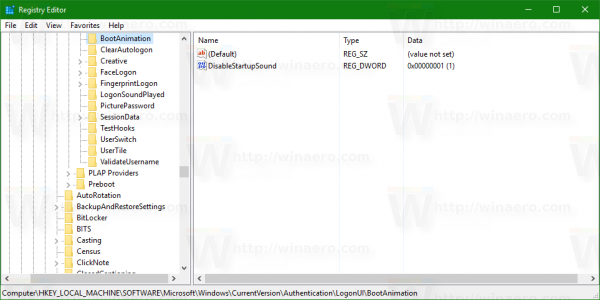
그게 다야.
팁 : 여기에서 Windows 10 용 더 많은 사운드를 찾으십시오.

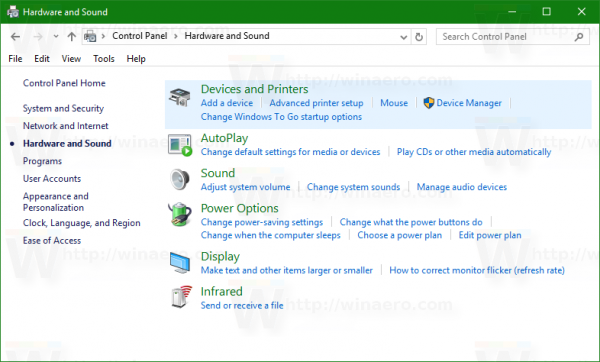
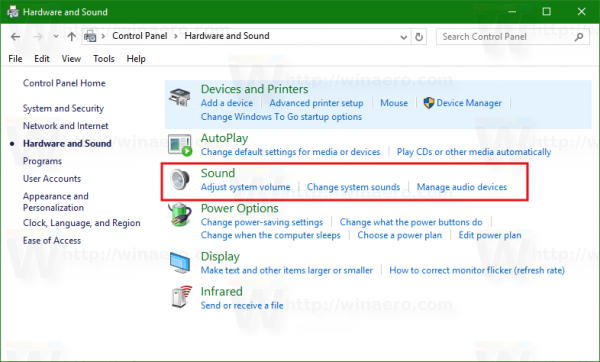 팁 : 시스템 트레이에있는 사운드 아이콘의 상황에 맞는 메뉴에서 동일한 대화 상자에 액세스 할 수 있습니다.
팁 : 시스템 트레이에있는 사운드 아이콘의 상황에 맞는 메뉴에서 동일한 대화 상자에 액세스 할 수 있습니다.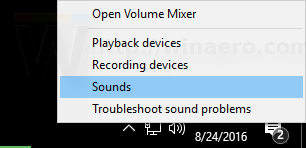 또는 설정 앱에서 :
또는 설정 앱에서 :